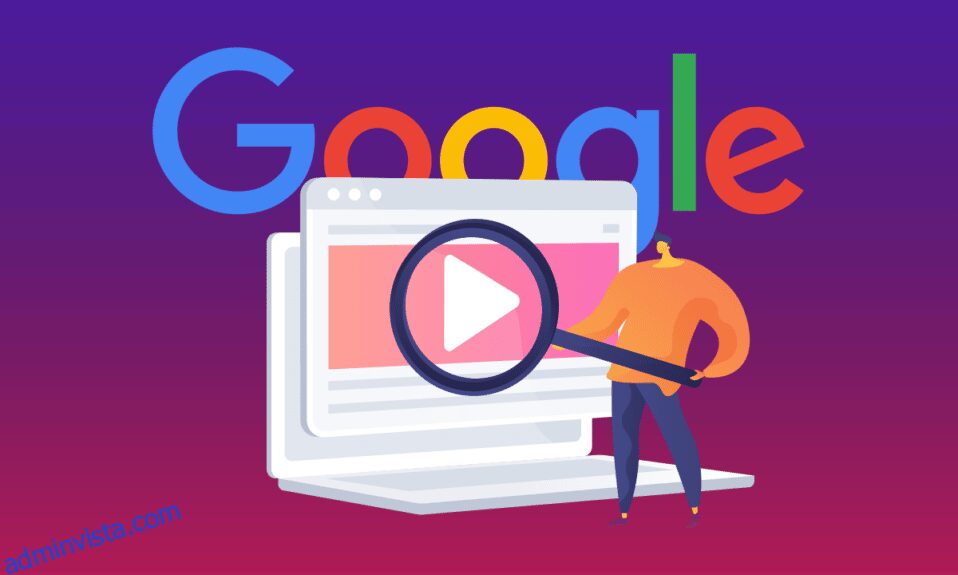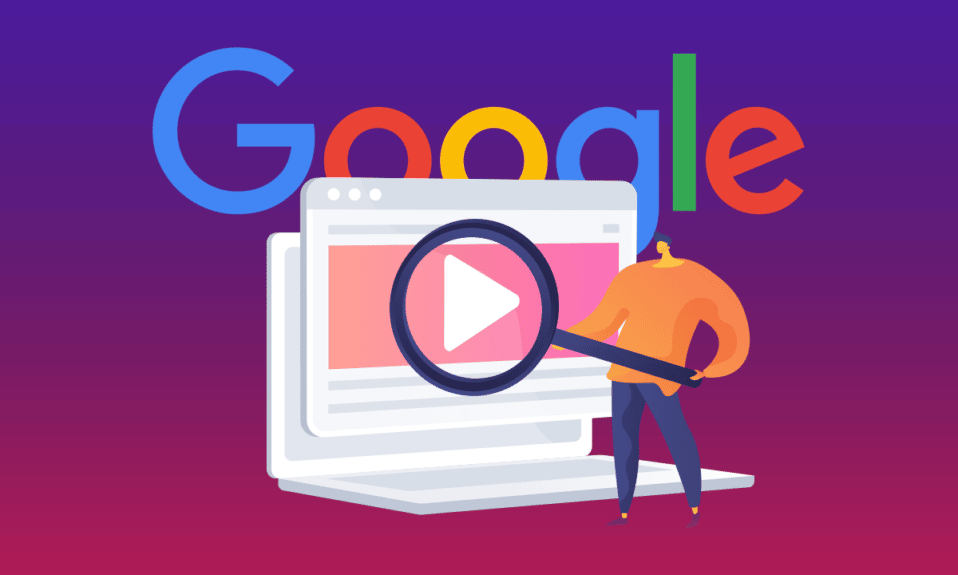
När du ser en värdig eller rolig video på internet har du någonsin spårat ut var den kom ifrån? I dessa moderna dagar finns det fler sätt att ta reda på dess ursprung. Med hjälp av omvänd sökning på Google kan du enkelt ta reda på källan till din roliga eller värdiga video. Omvänd sökning är en fantastisk funktion som gör att du enkelt kan ta reda på källan till en bild eller video varifrån den exakt kom. Vi ger dig en perfekt guide som lär dig hur du vänder om en videosökning på Google. Så fortsätt läsa!
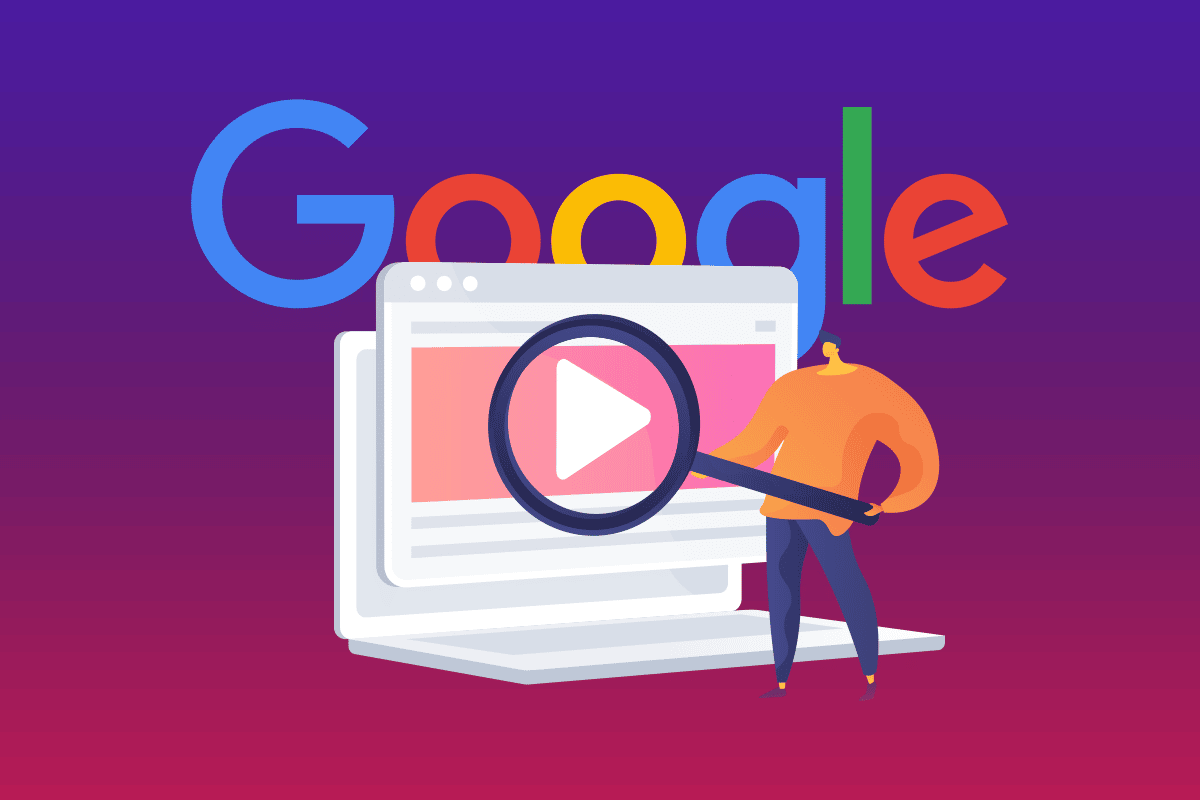
Innehållsförteckning
Hur man omvänd sökning av en video
Du söker vanligtvis på ett ord eller ett nyckelord på en sökmotor tills du hittar en sida eller ett resultat som tillfredsställer ditt syfte med sökningen. Men omvänd sökning fungerar annorlunda när du söker efter ett resultat på omvänd sökning, du använder sökmotorn för att söka på varje webbsida som dina sökobjekt visas på.
Färger och pixlar i din video används av Google och andra liknande sökmotorer för att hitta exakta eller liknande kopior på webbsidan. Resultaten är inte alltid korrekta, men det är användbart när du vill kontrollera första gången en video visas eller hur många gånger en video visas upprepade gånger.
Syftet med att använda en omvänd videosökning
Omvänd videosökning förkortas RVS, idén med omvänd videosökning är extraordinär även inom videoredigering. Det finns många fördelar med att lära sig att vända videosökningar. Några av fördelarna listas nedan.
- Ur en företagsägares synvinkel är det en stor fördel att veta hur man söker efter en video på Google omvänt för att autentisera dina kunder.
- Påståenden som görs på sociala medier av andra användare kan ignoreras. Specifika sökmotorer hjälper till under hela processen.
- Om du är en konstälskare och letar efter en vacker pjäs på internet, kan du hitta den rätta om du vet hur man söker efter en video.
- En enkel sökning på internet om ämnen som inte är relevanta kan också enkelt sökas genom att använda en omvänd videosökning. Utöver detta kan du hitta massor av information om en viss idé eller sak.
- Utan någon anledning, om du är i en situation att se en video som inte är relaterad till ett oäkta varumärke, kan omvänd sökning av en video användas för att hitta källan till produkten.
- Om du letar efter en kändis men du inte vet deras namn, kan taktik för hur man vänder sökningen på en video på Google vara till hjälp.
Hitta den faktiska användningen av videoinnehåll. Om du skapar videoinnehåll kan en omvänd videosökning vara till hjälp för att ta reda på hur många gånger din video visades på en webbplats. Du kan också be om kredit för din video eller så kan du skicka en begäran om att ta bort innehållet
Användbart för att ta reda på de fullständiga versionerna av en video. Vissa fildelningssajter som Reddit eller Imgur kan ha fullstorleksbegränsningar för vad de kan visa. I så fall, om du letar efter den fullständiga versionen av en video kan du använda tekniker för hur du vänder videosökning för att hitta den.
Varför är det svårt att lära sig göra en omvänd videosökning?
Omvänd videosökning som alla andra idéer i den här världen har för- och nackdelar. Några av orsakerna listas nedan.
- Denna metod är ännu inte lanserad och det tar många år att göra det. Idag ligger idén med den omvända videon under täcket, och ingen vet vad man kan förvänta sig av detta.
- Sökresultaten kan enkelt hanteras av dig. Även om en enda pixel ändras i videon eller andra resultat, kommer den inte att visas i resultaten.
-
Varje bildruta i originalvideon måste indexeras av motsvarande sökmotorer. Denna process tar mycket tid, och den garanterar inte att resultaten kommer att levereras med användning av nuvarande teknik.
- Ett stort antal videor laddas upp på internet varje dag och dessa videor måste indexeras. Att indexera alla dessa videor är en mycket svår uppgift.
- Denna process är tekniskt möjlig, men den kräver ett stort antal resurser och tid. Denna process kan inte göras lätt nu.
-
Med användning av nuvarande datorkraft är det svårt att utföra denna typ av sökning. Denna idé kan omvandlas till verklighet med hjälp av kvantberäkning men det tar ytterligare 5 till 10 år att göra detta möjligt.
I det här avsnittet kommer vi att visa dig stegen om hur du söker efter en video på Google på mobilen, oavsett om det är Android eller iOS.
Metod 1: På Android
En omvänd videosökning kan göras på Android med hjälp av Google lens-appen. Följ stegen nedan för att lära dig hur du gör en omvänd videosökning på en Android-enhet.
1. Öppna Play Store.
2. Sök på Google-objektivet i sökfältet och ladda ner det.
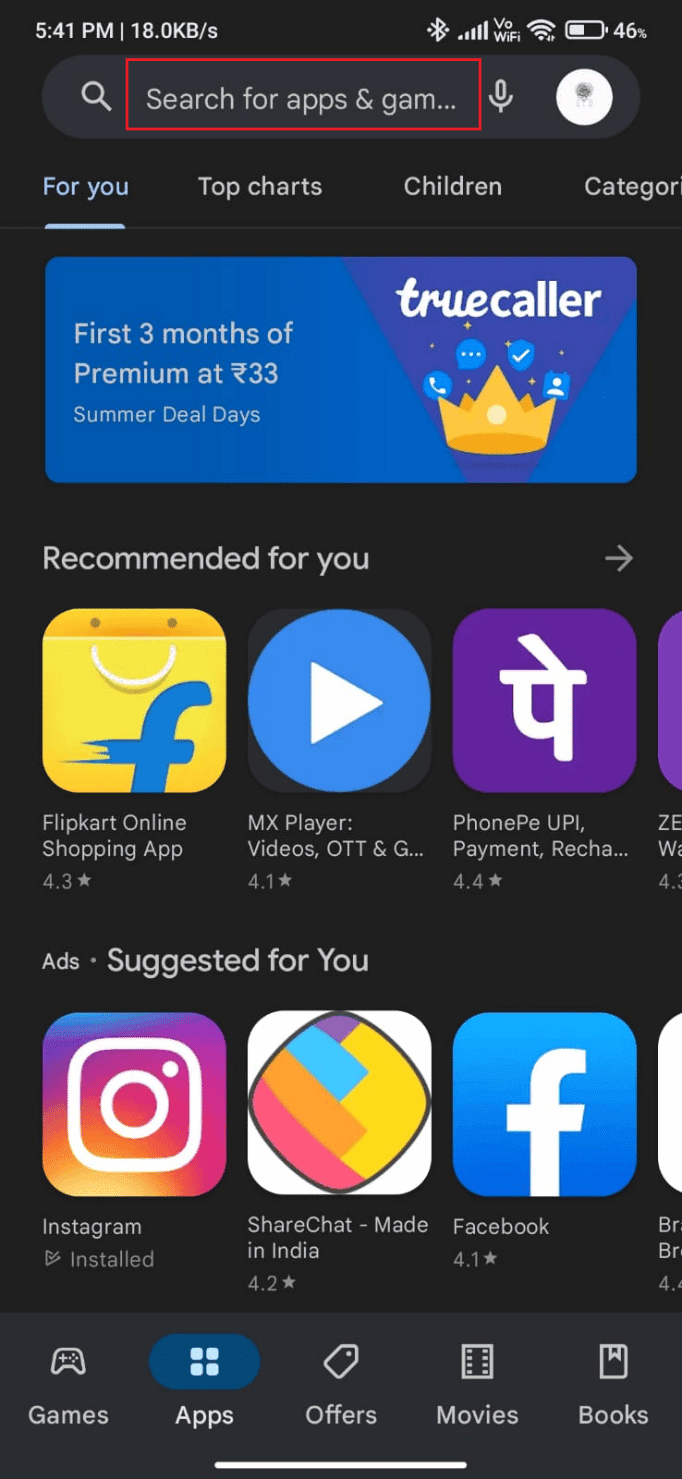
3. Öppna den installerade appen och tryck på bildikonen som finns till vänster om avtryckaren.
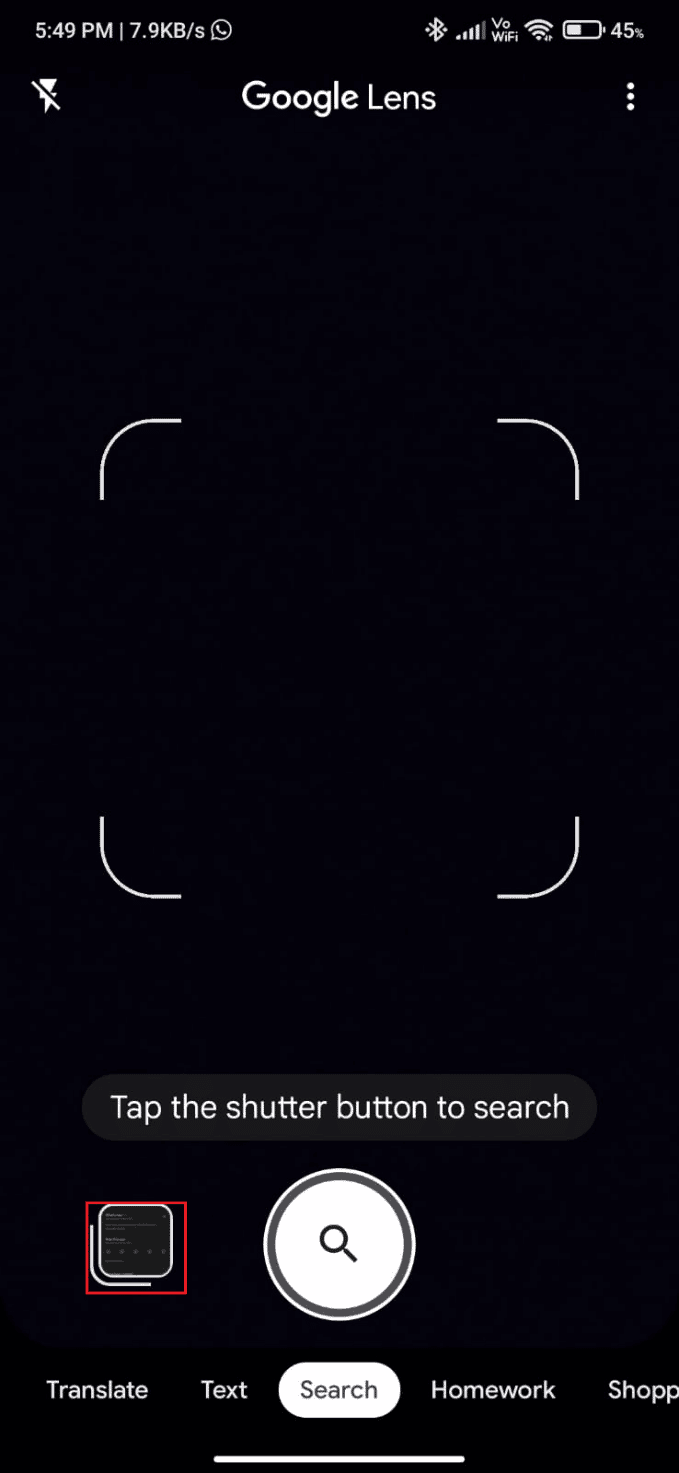
4. Bläddra och välj bilden som du vill vända om sökningen på. Relaterade bilder och videoresultat kommer att visas nu.
Metod 2: På iOS
Hur vänder man videosökning på iOS med Google? Följ stegen nedan för att göra detsamma.
1. Ladda ner Google-appen från App Store på din iPad eller iPhone.
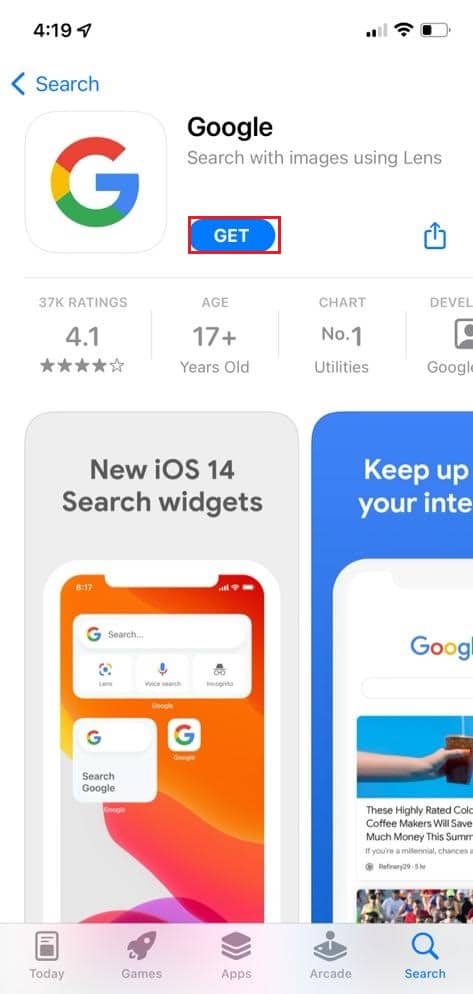
2. Öppna den installerade Google-appen.
3. Tryck sedan på Google-linsikonen som finns i sökfältet.
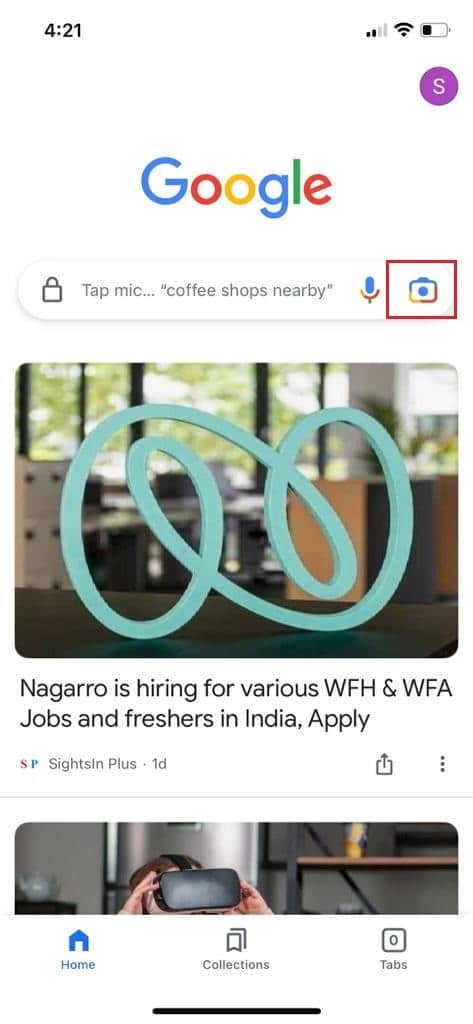
4. Nu kommer det att finnas ett alternativ att ta en bild eller bläddra efter en bild. Du kan också hitta alternativet för hur du vill söka genom att välja en specifik del av en bild eller hela bilden. Scrolla ner för att hitta resultaten.
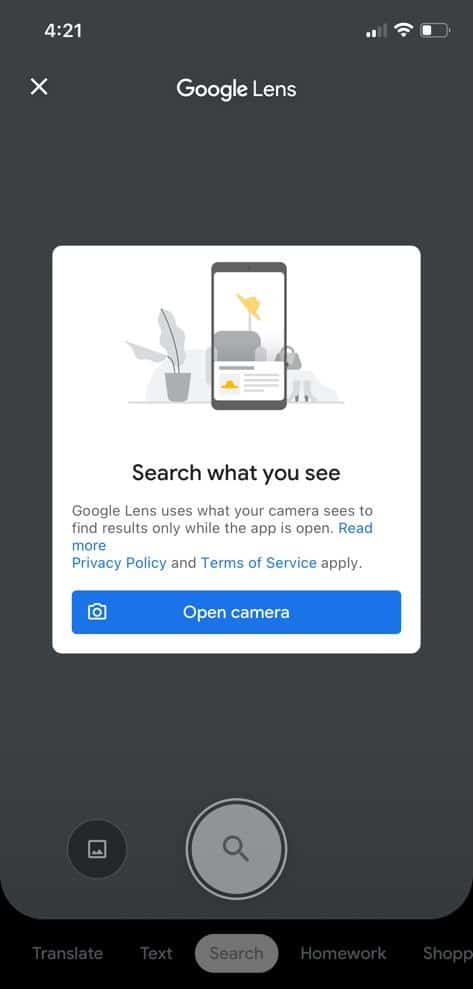
Hur man omvänd sökning av en video på Google
Googles verktyg är häpnadsväckande. Google har ett verktyg för nästan allt vi kan tänka oss. Idag är omvänd sökning med Google väldigt lätt. Du kan omvänd sökning på datorer genom att använda Google Chrome eller Mozilla Firefox. På Android eller iOS kan du vända sökningen genom att använda sökmotorer som Chrome på Android och Safari på iOS. Om du inte använder något av ovanstående finns det inget behov av att ha dem installerade på din enhet, du kan också omvänd sökning med Goggle Lens-appen.
Metod 1: Genom Google Bilder
När det kommer till omvänd sökning är Google Bilder världens största sökmotor.
Med hjälp av Google Bilder kan vi enkelt hitta källan till en bild och utöver detta låter det oss hitta mer information om en bild. Även om Google inte stöder omvänd sökning av en video, hjälper det dig att få detaljerad information om en video med hjälp av en skärmdump.
Följande är stegen för hur du vänder videosökning på Google.
1. Välj videon som du behöver information om.
2. Spela upp videon och ta en skärmdump.
3. Gå till Google chrome och skriv Google Bilder i sökfältet.
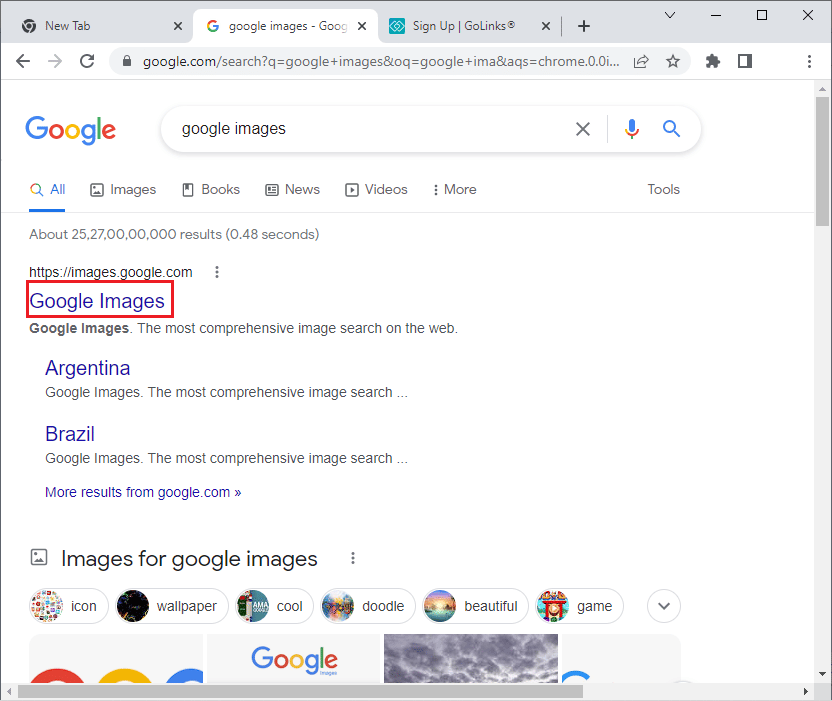
4. Gå till Google bilder och klicka på kameraikonen.
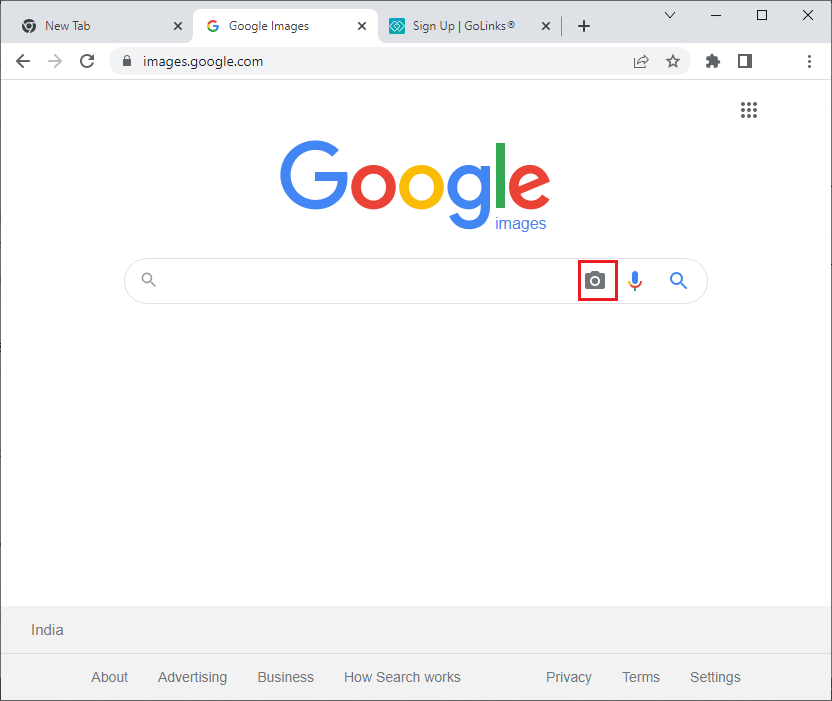
5. Klicka på Ladda upp en bild.
6. Klicka sedan på Välj fil.
7. Välj sedan skärmdumpen.
8. Det kommer att göra en omvänd sökning. När resultaten visas kan du välja den mest relaterade artikeln eller videon om den information du behöver.
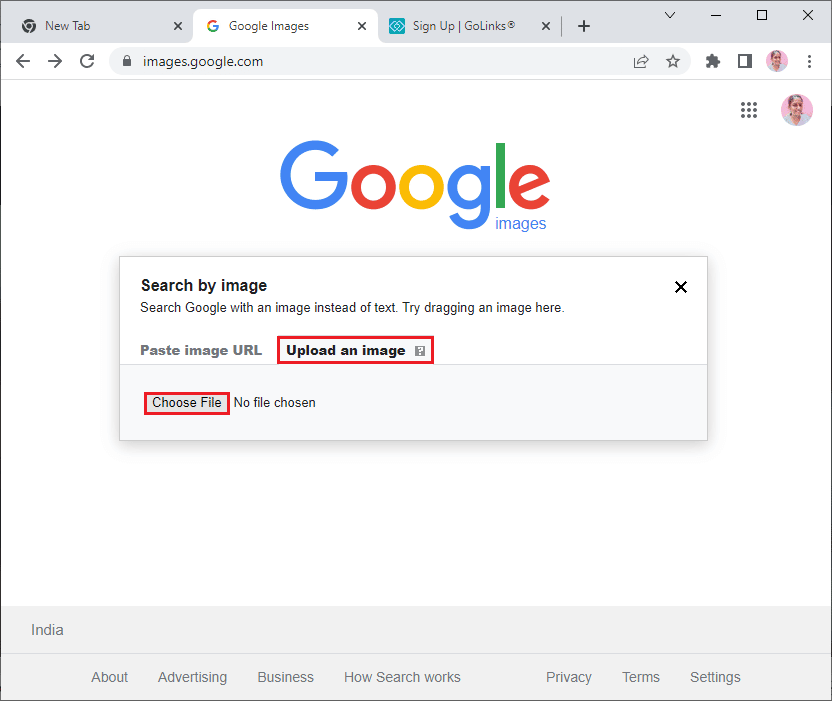
8. Det kommer att göra en omvänd sökning. När resultaten visas kan du välja den mest relaterade artikeln eller videon om den information du behöver, till exempel namnet på skådespelarens/skådespelerskans namn på videon/filmen och avsnittet av programmet. Resultatet kommer att visas nedan.
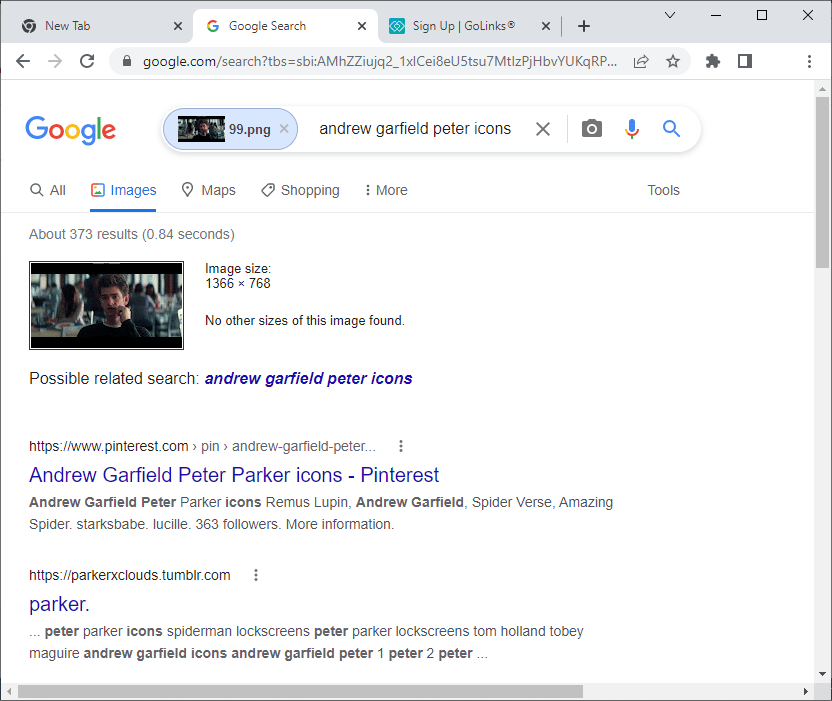
Metod 2: Genom Android Visual Search
Omvänd sökning av en video är enkel på Android-enheter, följ stegen för att implementera hur du gör en omvänd videosökning på Google med alternativet Visual Search.
1. Öppna Google chrome på din Android-telefon.
2. Tryck på Google-linsikonen i sökfältet.
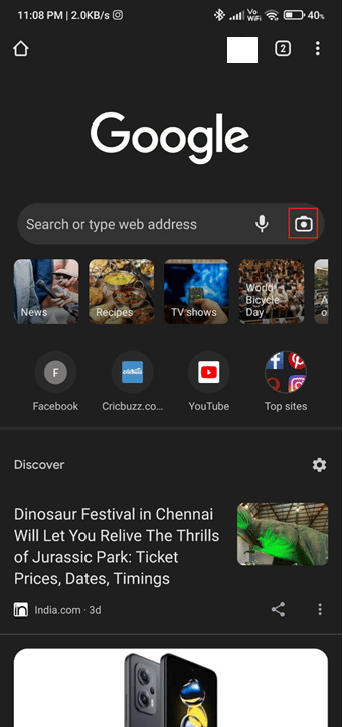
Metod 3: Genom oberoende verktyg
Du behöver inte bara använda dessa stora sökmotorer för att utföra en omvänd videosökning. Om du behöver kan du också använda verktyg från tredje part. Dessa tredjepartsverktyg kan också söka i databasen med sökmotorer så att du kan hitta fler instanser av dina videor.
1. Berify
Här är några funktioner i Berify.
- Berify är en omvänd videosökmotor som har en specialitet i att genomsöka webben efter bilder.
- Den har också en extra funktion där du kan registrera dina bilder. De kommer att varna dig när din video visas online.
- Det hjälper dig att hitta stulna bilder och videor. Berify använder kraftfulla bildmatchningsalgoritmer för att ge resultat från Google, Bing, Yandex och andra sökmotorer. Det hjälper också att hitta användare som använder ditt innehåll utan tillstånd.
- Du kan skanna upp till 6000 bilder på Google, Bing och andra sökmotorer. Sökprocessen är mer grundlig än Google och det tar därför längre tid att slutföra processen.
- Du kan börja söka genom att ange webbadressen till din bild eller genom att ladda upp bilden direkt.
Följ stegen nedan för att lära dig hur du vänder videosökning med Berify.
1. Sök efter berify i din webbläsare och öppna Berify-webbplatsen.
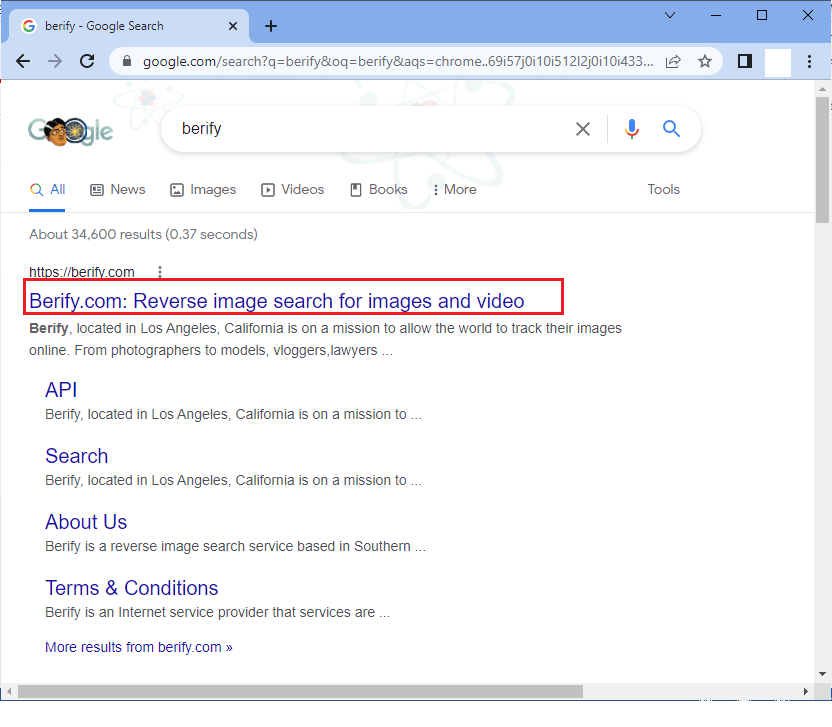
2. Skapa ett gratis konto genom att klicka på REGISTRERA DIG GRATIS.
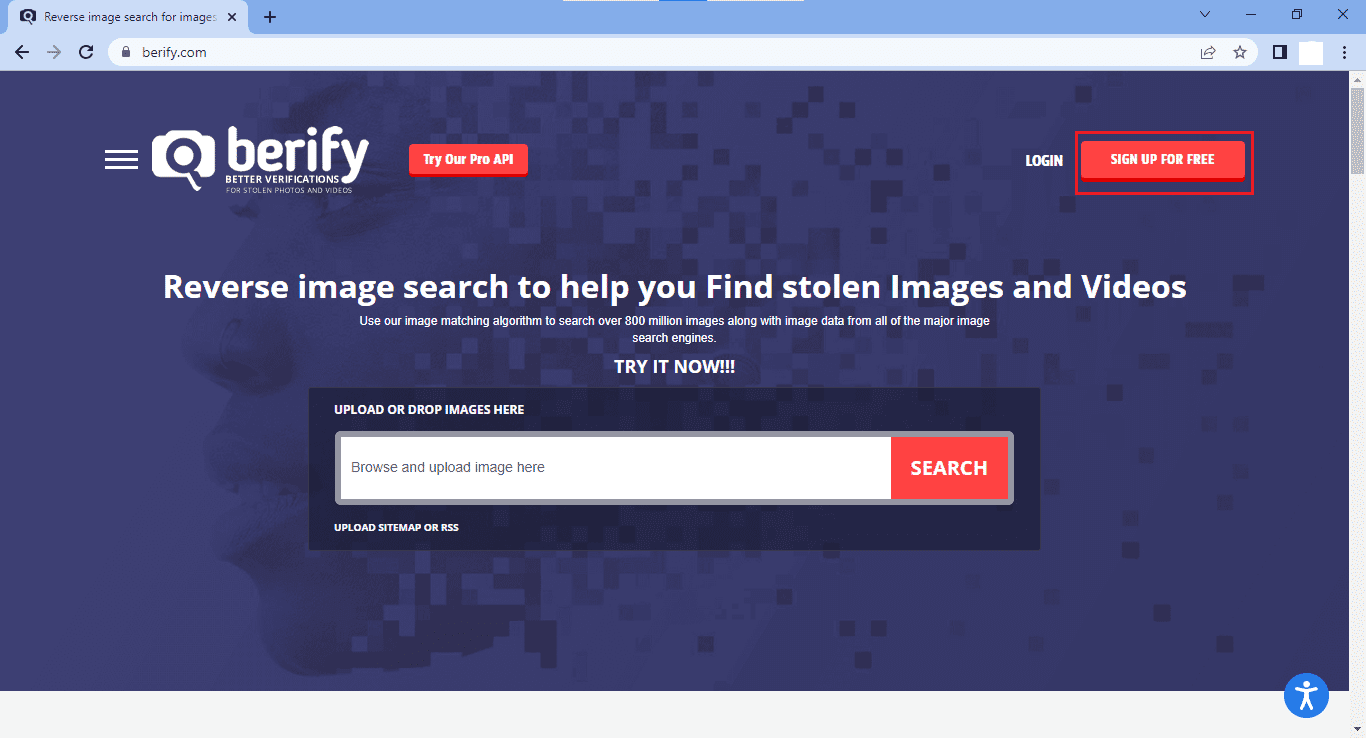
3. Välj den kostnadsfria planen och avsluta din registrering.
4. För att söka bilder klicka på sökfältet.
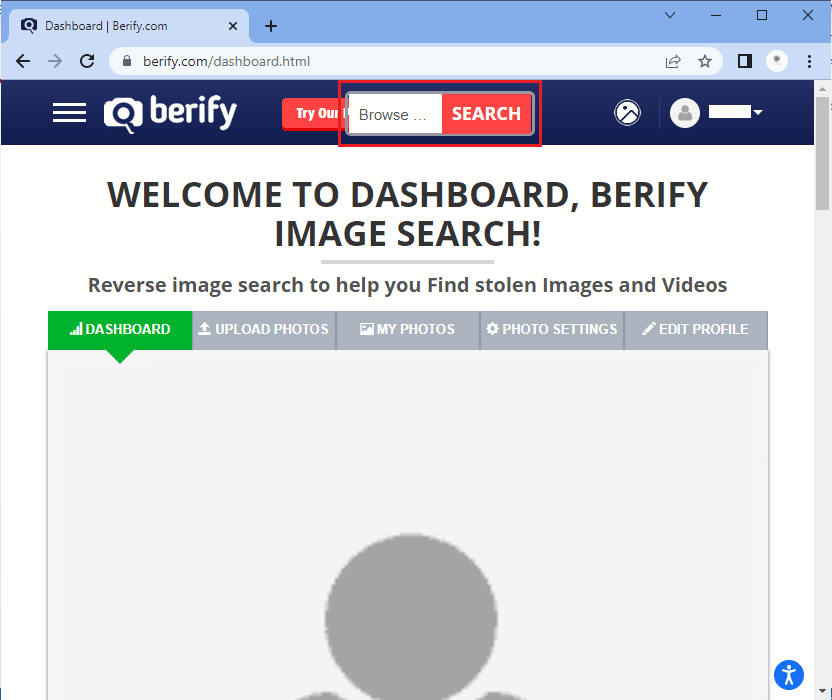
5. Den kommer att be dig att surfa från din enhet.
6. Välj bilden du vill söka efter.
7. Nu kommer Berify att bearbeta bilden och den visar resultatet.
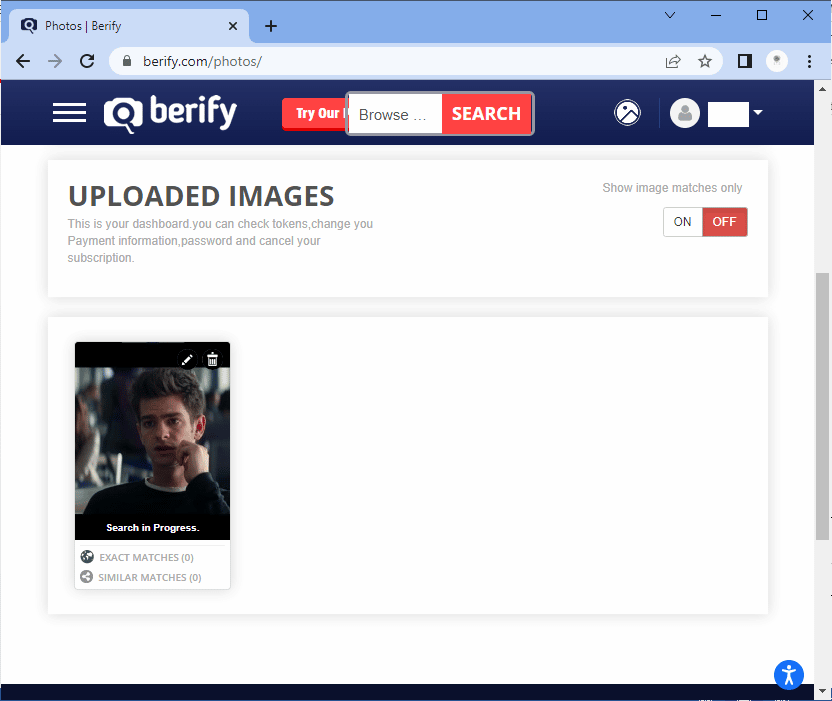
8. Berify återkommer också med resultat från olika sökmotorer och ger dig information om var bilderna används.
2. Shutterstock
Shutterstock är en annan video omvänd sökmotor. Shutterstock är en av de största bildwebbplatserna som har cirka 200 miljoner stockbilder. Det lanserade nyligen ett omvänt videosökverktyg. Shutterstocks databas lagrar mer än 1 miljard bilder och videor och så det är det bästa stället att börja din omvända videosökning.
1. Öppna Shutterstocks webbplats genom att söka på den på Google-sökning.
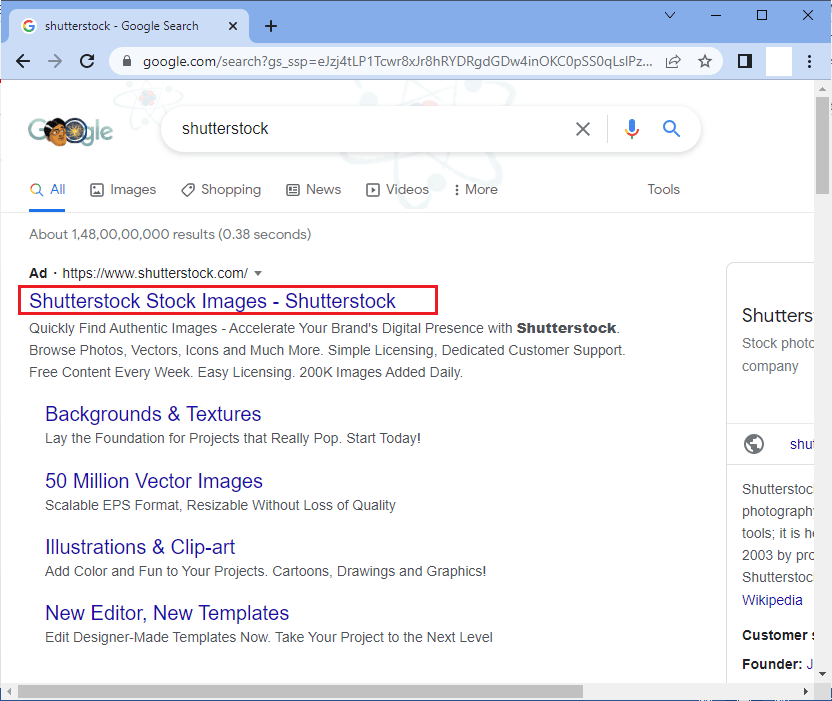
2. Sök efter en bild genom att klicka på Sök efter bilder.
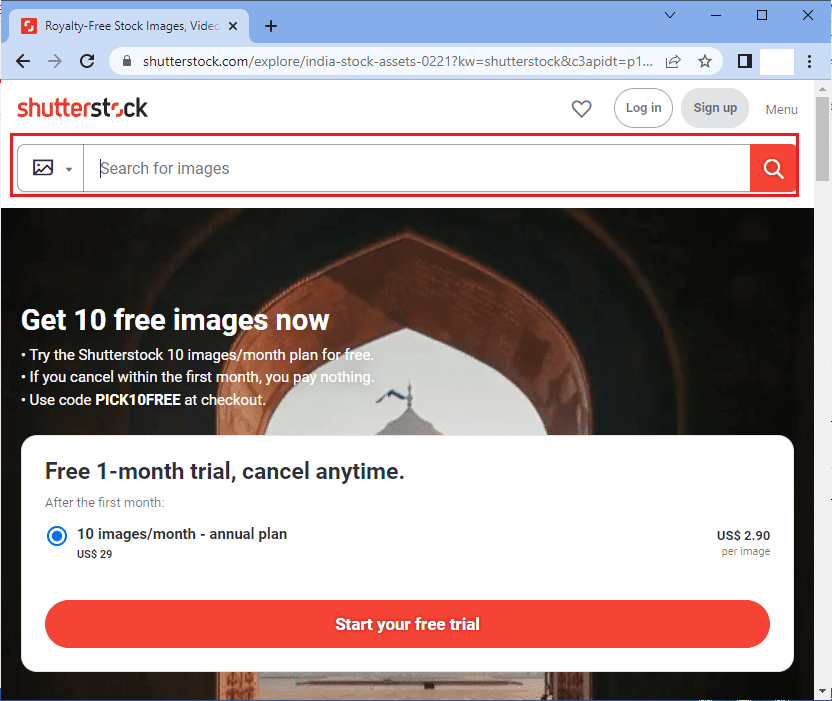
3. Klicka på sök efter bild och ladda upp skärmdumpen.
3. Yandex-bilder
Yandex Images är en populär rysk sökmotor och förgrenar sig även till webbtjänster. Yandex har sin sökmotor och den låter också användarna använda omvänd sökning för en video eller bild. Följ stegen nedan för att göra en omvänd sökning i en video.
1. Skriv Yandex bildsökning i sökfältet i din favoritwebbläsare och öppna startsidan.
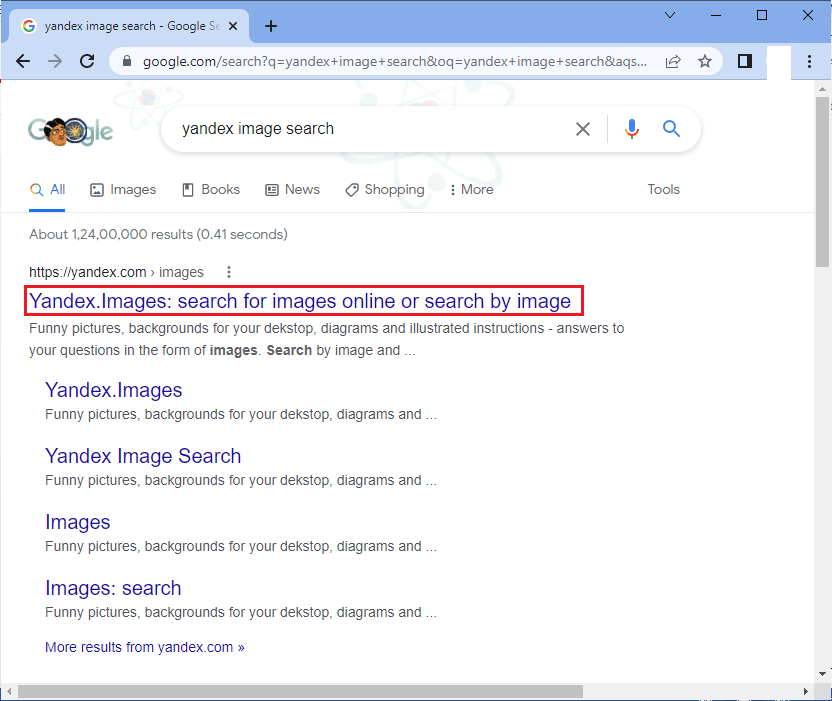
2. Nu kan du se ett sökfält som visas.
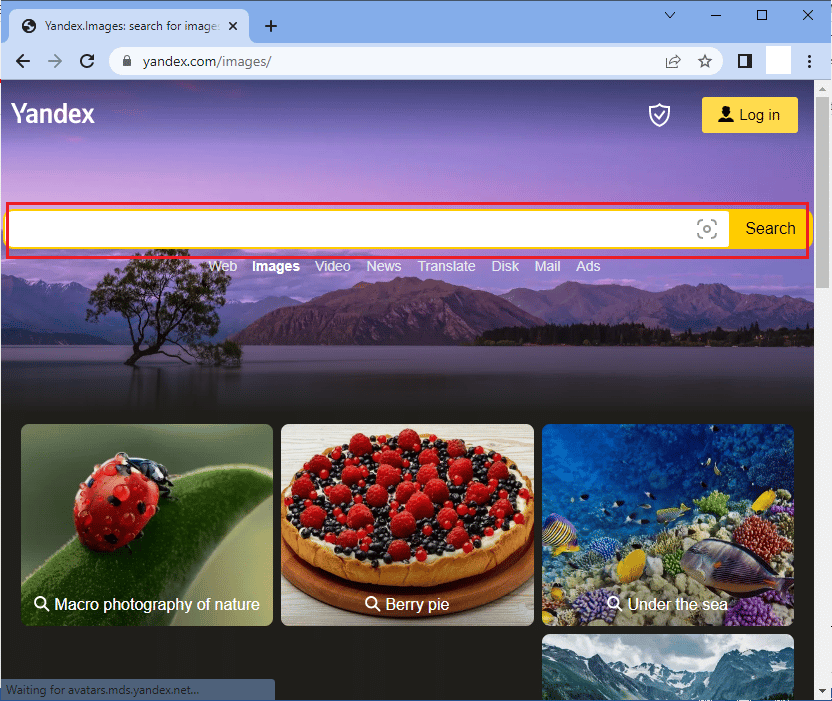
3. Du kommer att se en bildikon i sökfältet.
4. Välj den bild du vill ha information om. Yandex kommer nu att visa information om din skärmdump.
4. TinEye
Precis som Berify är TinEye en omvänd bildsökmotor. När du söker med TinEye sparas dina bilder aldrig och därmed är TinEye säkert att använda. Att söka med TinEye är säkert, privat och blir alltid bättre. TinEye använder bildigenkänning för att söka efter bilder och ge resultat. TinEye använder neurala nätverk för mönsterigenkänning och maskininlärning för att hitta bilder över hela internet. TinEye, applikationsprogrammeringsgränssnitt (API) skickar dig också varningsmeddelanden när en av dina videor eller bilder visas på en webbsida.
Följ stegen nedan för att göra en omvänd sökning på TinEye.
1. Sök efter tineye i sökfältet i din webbläsare och öppna TinEye-hemsidan.
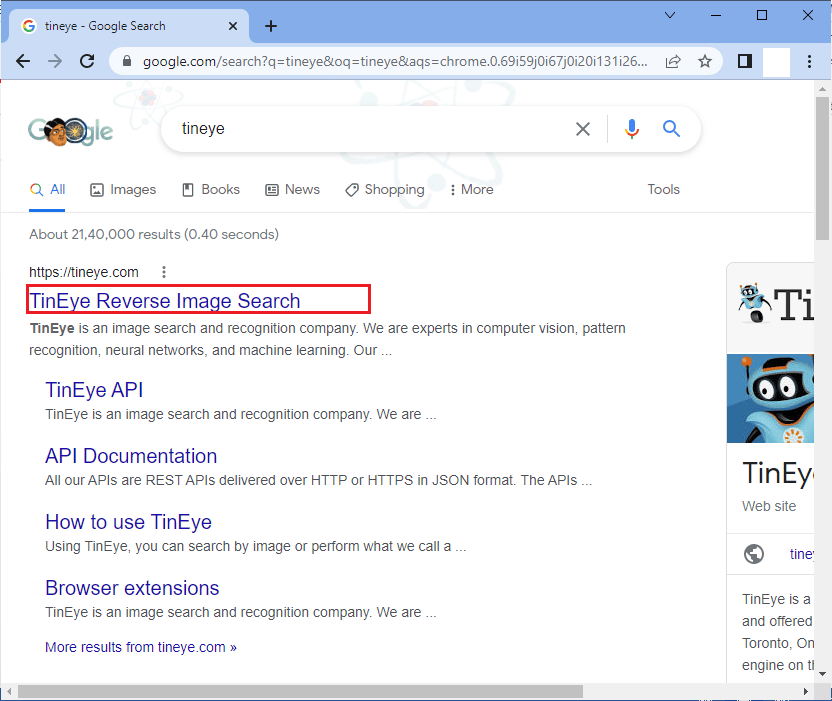
2. Ladda upp din bild eller klistra in webbadressen till din bild i sökfältet. Du kan också dra och släppa dina bilder i sökfältet.
3. TinEye söker information för din bild och resultatet kommer att visas enligt följande.
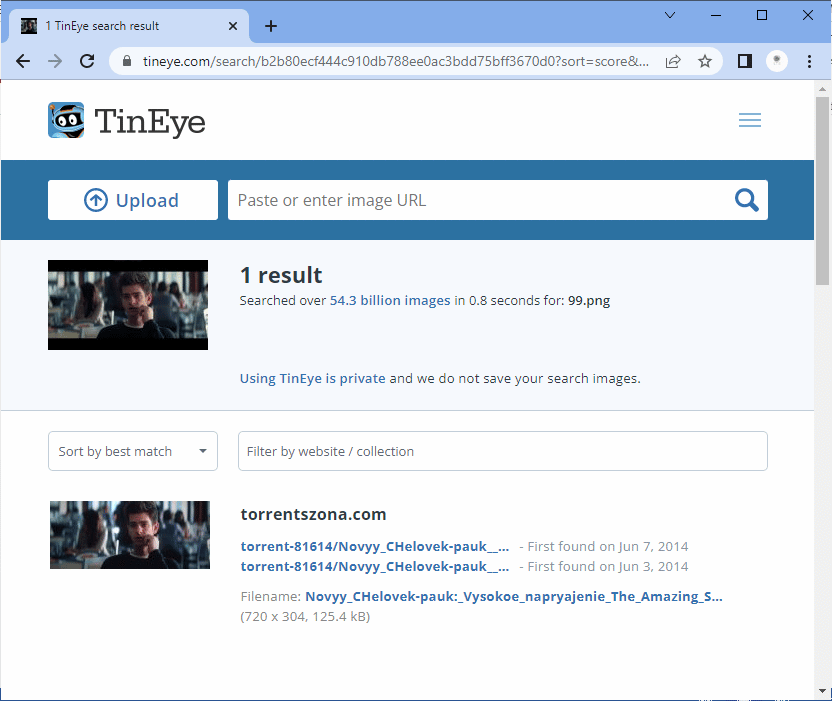
***
Omvända videosökmotorer ses inte regelbundet dessa dagar men de kommer att bli verklighet under de kommande åren. Vi hoppas att den här guiden var till hjälp och att du skulle ha lärt dig hur man omvänd sökning av en video på din enhet. Fortsätt besöka vår sida för fler coola tips och tricks och lämna dina kommentarer nedan.